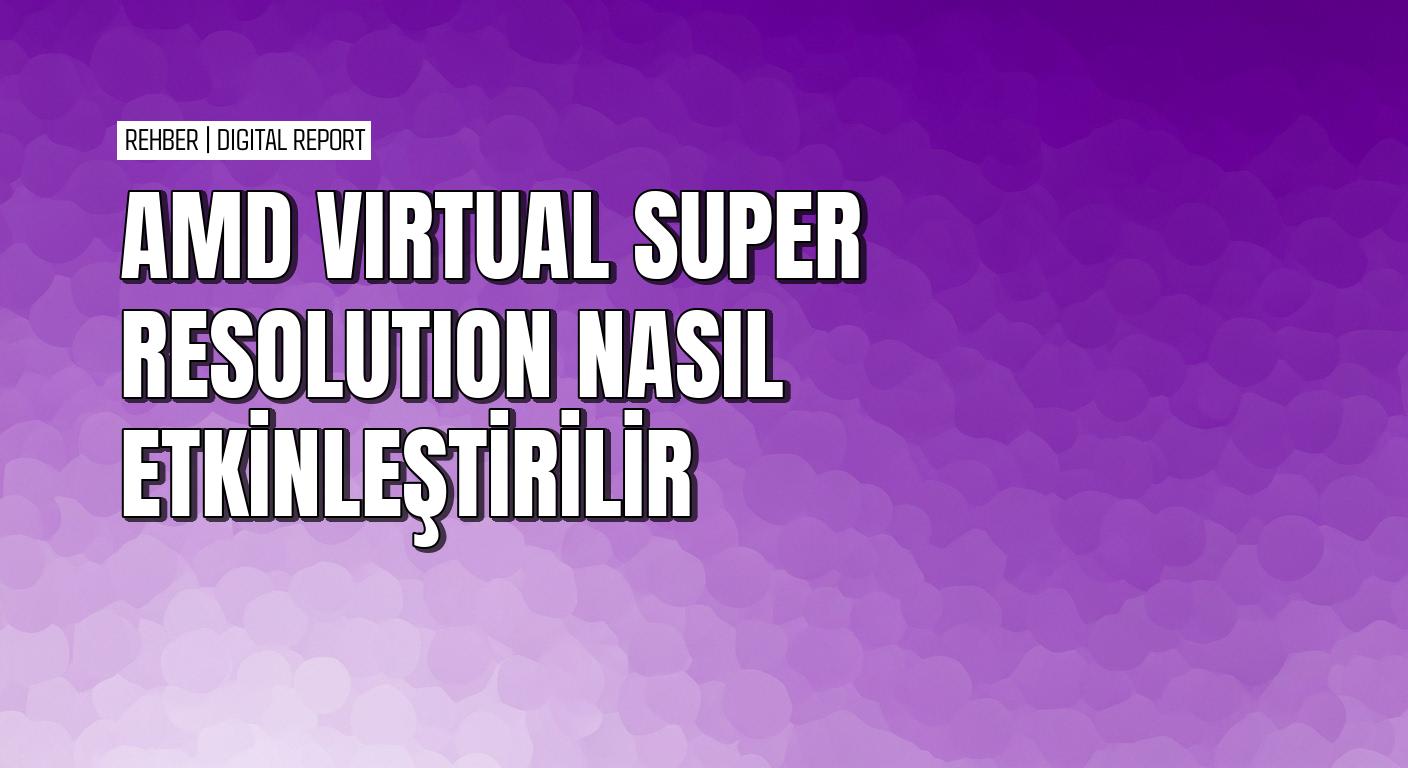Windows 10 Yeni Başlangıç özelliği kullanımı ile ilgili bu kılavuzda Mayıs güncellemesinde Yeni Başlangıç özelliği nedir, nasıl kullanılır, anlatıyoruz.
Yeni Başlangıç özelliği nedir?
Yeni Başlangıç özelliği Windows 10 işletim sistemli ile birlikte gelen bir özelliktir. Bu özellik, dizüstü ve masaüst bilgisayarlarda gereksiz bir şekilde yer kaplayan ve sistemin belleğini gereksiz yere kullanan yazılımların temizlenmesine yardımcı olur. Ve Windows 10’u yeniden kurarak olabilecek en yüksek performansa erişmenizi sağlar.
Windows 10 Mayıs 2020 güncellemesiyle birlikte ismi değişen Yeni Başlangıç özelliğine ulaşmak için Ayarlar menüsüne girmeniz ve bilgisayarı sıfırlama bölümüne erişmeniz gerekmektedir. Yeni Başlangıç özelliğini kullanabilmek için, sıfırlama ayarlarından bazı özel seçenekleri aktif etmeniz gerekmektedir. Bu sayede Windows 10 yeniden kurulurken, gereksiz yazılımlar da bilgisayarınızdan silinecektir.
Windows 10 Yeni Başlangıç özelliği nasıl kullanılır?
Yeni Başlangıç özelliği Mayıs güncellemesiyle birlikte isim değiştirmiştir. Aşağıdaki adımları takip ederek güncel Windows 10 PC’niz üzerinden Yeni Başlangıç özelliğine erişebilirsiniz.
Öncelikle Başlat menüsünden bilgisayarınızın Ayarlar > Güncelleştirme ve güvenlik > Kurtarma bölümüne erişin. Ardından ‘Bu bilgisayarı sıfırla’ yazısının altında yer alan ‘Başlayın’ butonuna tıklayın.
Kişisel dosyaları PC’nizde tutmak için “Dosyalarımı koru” veya kaldırmak için “Her şeyi kaldır” seçeneklerinden birini seçin. Her iki durumda da, Windows yüklü uygulamalarınızı kaldıracak, mevcut ayarlarınızı sıfırlayacaktır.
Uyarı: “Her şeyi kaldır”ı tıklamadan önce önemli dosyalarınızı yedeklediğinizden emin olun.
Ardından, Windows 10 kurulum dosyalarını Microsoft’tan indirmek için “Bulut indirme” seçeneğini veya PC’nizdeki Windows kurulum dosyalarını kullanmak için “Yerel dosyadan yükleme” seçeneğini tercih edin.
Ek ayarlar ekranından “Ayarları değiştir” seçeneğine tıklayın.
“Önceden yüklenmiş uygulamalar geri yüklensin mi?” Sorusunun altında yer alan seçeneklerden “Hayır”’ı tercih edin. Böylelikle Windows, PC’niz ile birlikte gelen tüm uygulamaları otomatik olarak yeniden yüklemez.
Şayet böyle bir seçenek yoksa, bilgisayarınızda yüklü bir uygulama yok demektir.
“Onayla” yı tıklayın ve bilgisayarınızı sıfırlama işlemine devam edin.
Böylelikle bilgisayarınızın sıfırlama işlemleri başlayacaktır. Şayet Windows dosyalarını internetten indiriyorsanız bu işlemin tamamlanması internet hızınıza göre biraz daha uzun sürebilir.
Tüm işlemler sona erdikten sonra Windows 10’a yeni bir başlangıç yapabilirsiniz.